Spis treści
Okno podglądu karty artykułu prezentuje:
- nazwę artykułu
- kod EAN
- miniaturę zdjęcia
- opis
- dostępną ilość
- rezerwacje
- zakładkę Właściwości
- zakładkę Grupy
- zakładkę Cenniki – niewidoczną dla artykułu typu Komplet z zaznaczonym parametrem Pobieraj składniki na dokument
- zakładkę Elementy kompletu – widoczna tylko dla artykułów typu Komplet
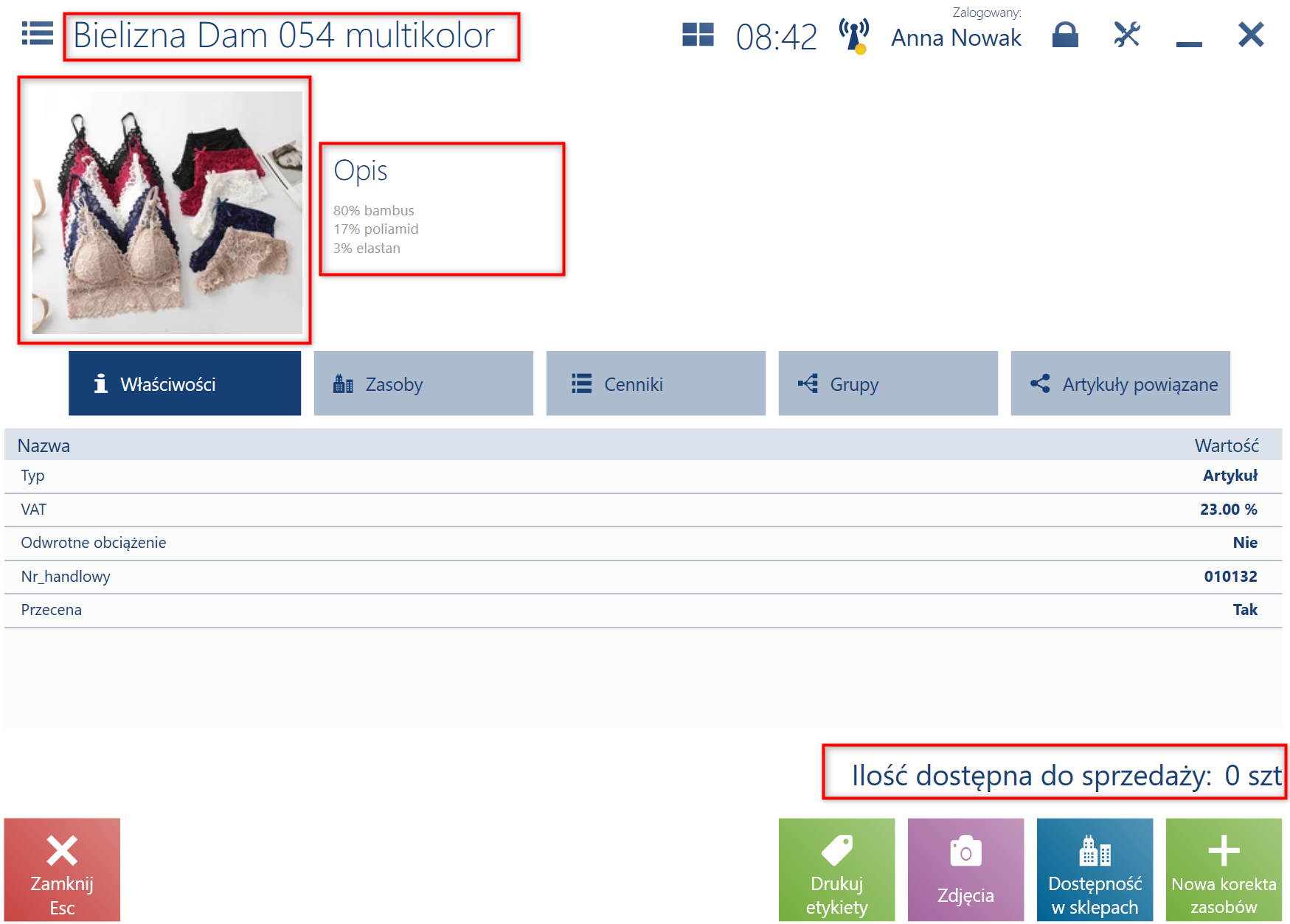
Z poziomu podglądu można:
- wyświetlić zdjęcia danego artykułu przy pomocy przycisku [Zdjęcia]
- sprawdzić dostępność artykułu w innych sklepach przy pomocy przycisku [Dostępność w sklepach]
- zaktualizować stan zasobów poprzez wygenerowanie dokumentu PW lub RW przy pomocy przycisku [Nowa korekta zasobów]
- wydrukować etykiety artykułu przy pomocy przycisku [Drukuj etykiety] – wydruk musi być wcześniej utworzony i przypięty do stanowiska POS w systemie ERP
- podejrzeć artykuł powiązany przy pomocy przycisku [Podgląd] dostępnego na zakładce Artykuły powiązane
Właściwości
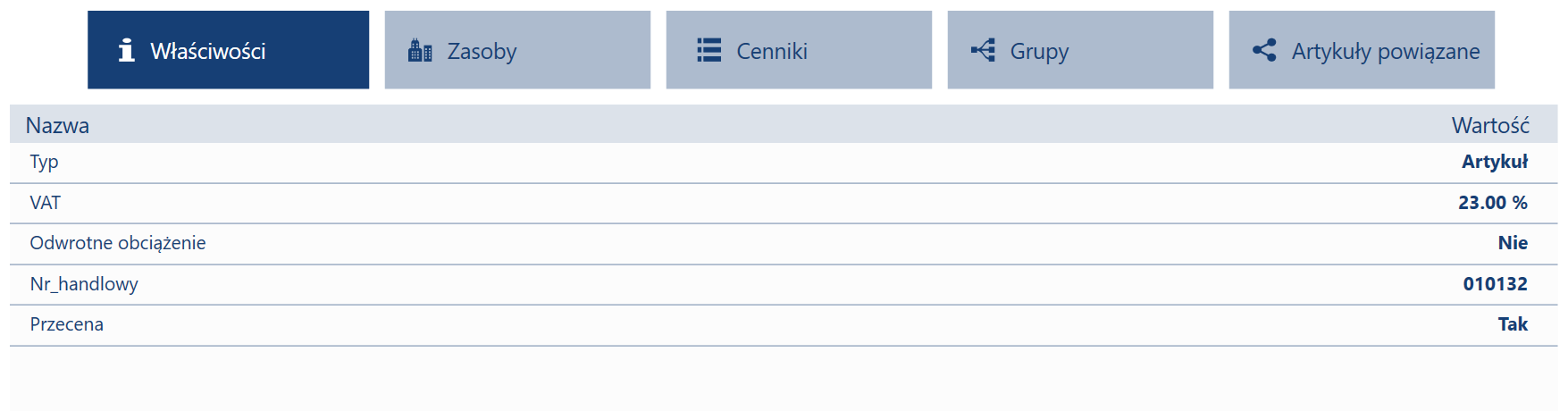
Zakładka Właściwości prezentuje:
- stawkę VAT – brak informacji dla artykułu typu Komplet z zaznaczonym parametrem Pobieraj składniki na dokument
- typ artykułu – Towar, Usługa, Komplet, Bon
- wartości cech danego artykułu – numer handlowy
- odwrotne obciążenie – informacja czy artykuł podlega procedurze odwrotnego obciążenia
- wartości atrybutów danego artykułu
- informację czy dany artykuł podlega odwrotnemu obciążeniu – brak informacji dla artykułu typu Komplet z zaznaczonym parametrem Pobieraj składniki na dokument
Zasoby

Zakładka Zasoby prezentuje kolumny:
- Magazyn – nazwa magazynu, który jest aktywny i dostępny w danym centrum
- Ilość
- Rezerwacje
- Braki
- Zamówione – ilość zamówionego towaru ale jeszcze niedostarczonego
- Oczekiwane – ilość towaru wysłanego do sklepu ale jeszcze nierozpakowanego
- Dostępna ilość – ilość towaru po uwzględnieniu rezerwacji
Cenniki

Zakładka Cennik prezentuje kolumny:
- Cennik – nazwa cennika, z którego została pobrana cena
- Typ ceny
- Jednostka
- Obowiązuje od (domyślnie ukryta)
- Obowiązuje do (domyślnie ukryta)
- Cena netto
- Cena brutto
- Waluta
Artykuł może mieć wiele zdefiniowanych cen, z różnymi okresami obowiązywania w ramach danego cennika. W związku z tym data:
- Obowiązuje od – odpowiada dacie początkowej cennika, o ile dla elementu cennika (artykułu) nie została zdefiniowana osobna data obowiązywania.
- Obowiązuje od – odpowiada dacie początkowej elementu cennika (artykułu), jeżeli taka data została zdefiniowana w ramach danego cennika. Data początkowa elementu cennika jest późniejsza lub taka sama jak data początkowa cennika.
- Obowiązuje do – jest równoważna z datą końcową cennika, o ile dla elementu cennika (artykułu) nie została zdefiniowana osobna data obowiązywania.
- Obowiązuje do – jest równoważna z datą końcową elementu cennika (artykułu), jeżeli taka data została zdefiniowana w ramach danego cennika. Data końcowa elementu cennika jest mniejsza lub równa dacie końcowej cennika.
Priorytety cenników (Enterprise)
W związku z wielofirmowością i różnicami w cennikach obowiązujących w różnych sklepach, w obszarze jednej firmy dodana została obsługa priorytetów cenników. Cena pobierana jest z cennika o najwyższym priorytecie.
W systemie ERP istnieje artykuł A1, który posiada dwa zdefiniowane cenniki dla typu ceny Standard:
- cennik P1 ważny od 01.10.2020 do 31.10.2020r. z priorytetem 800
- cennik P2 ważny od 01.03.2020 do 31.10.2020r. z priorytetem 100
W systemie Comarch POS wystawiany zostaje paragon z datą utworzenia 10.10.020r. na artykuł A1. Pomimo tego, że cennik P1 jest aktualniejszy, to cena zostanie pobrana z cennika P2, ponieważ posiada on wyższy priorytet.
Elementy kompletu
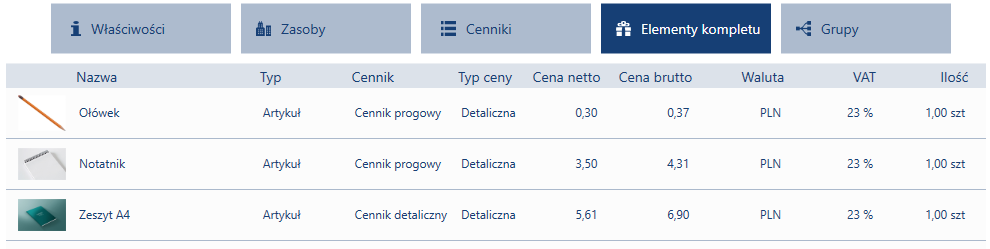
Zakładka Elementy kompletu prezentuje informacje dotyczące artykułów wchodzących w skład kompletu:
- Miniatura zdjęcia
- Nazwa
- Typ artykułu – Towar, Usługa, Komplet, Bon
- Cennik – nazwa cennika, z którego została pobrana cena
- Typ ceny
- Cena netto
- Cena brutto
- Waluta
- Stawka VAT
- Ilość
Grupy

Zakładka Grupy prezentuje grupy artykułów, do których należy dany artykuł. Lista grup zawiera następujące informacje:
- Kategoria
- Grupa
- Ścieżka – określa lokalizację grupy artykułów w drzewie kategorii podziału grup artykułów
Artykuły powiązane
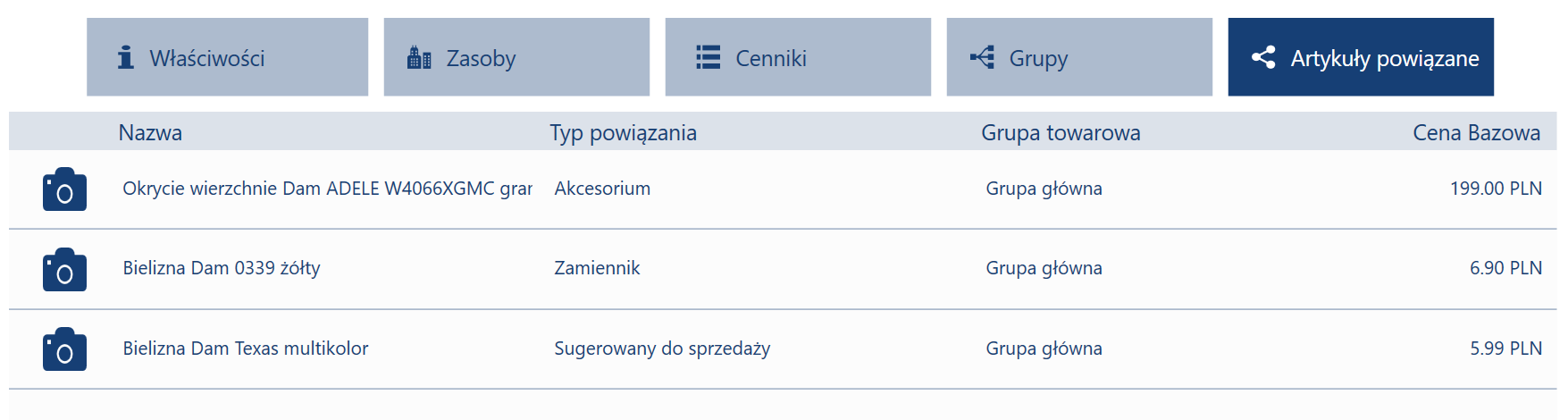
Zakładka Artykuły powiązane dostępna jest w przypadku, gdy artykuł posiada przynajmniej jedną pozycję powiązaną. Lista artykułów powiązanych zawiera następujące kolumny:
- Nazwa
- Typ powiązania – możliwe typy powiązań:
- Sugerowany do sprzedaży
- Akcesorium
- Zamiennik
- Towar nadrzędny
- Grupa towarowa–predefiniowana grupa w systemie ERP
- Cena bazowa – cena brutto



